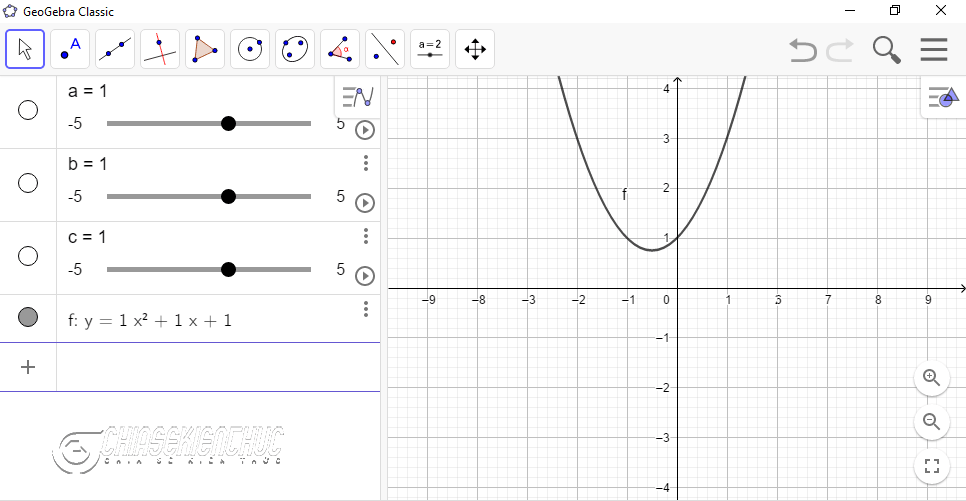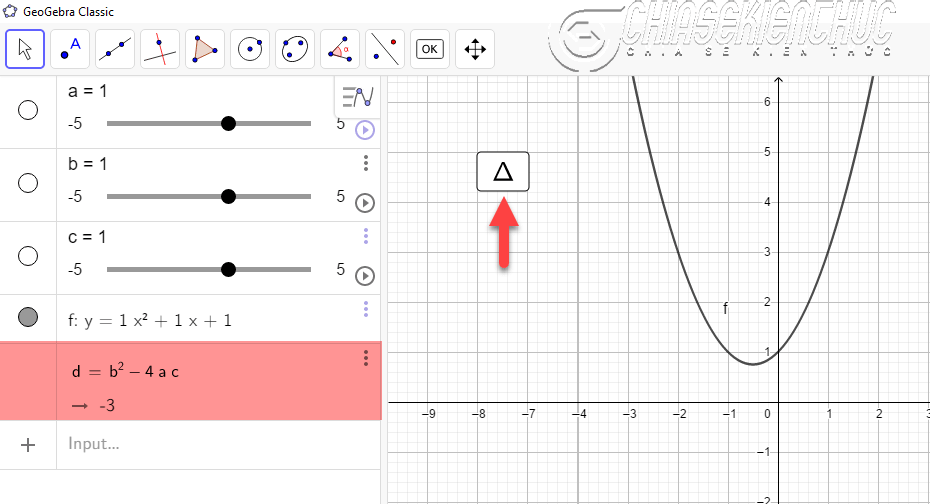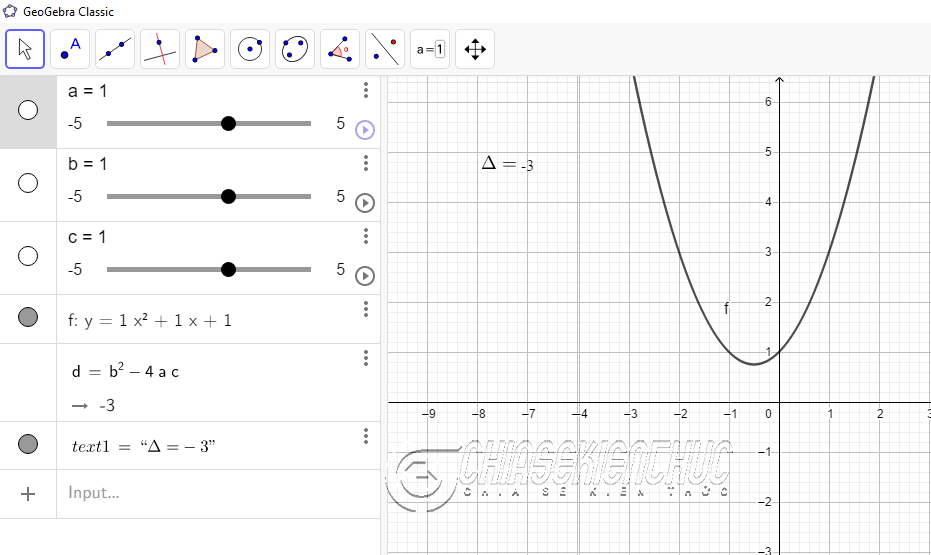Tiêu đề chuẩn: Ứng dụng phần mềm GeoGebra vào việc hỗ trợ dạy học định lý về dấu của tam thức bậc hai….
Tương tác với mô hình bài toán trên máy tính là một trong những kĩ năng quan trọng góp phần quyết định đến sự thành công hay thất bại khi chúng ta ứng dụng công nghệ thông tin vào dạy Toán.
Các thao tác tương tác với các phần mềm cũng rất đa dạng, ví dụ như thay đổi các giá trị đầu vào, thay đổi mối quan hệ giữa các đối tượng Toán học, … từ đó phát hiện, dự đoán, …và cuối cùng đi đến phát biểu một khái niệm, một định lý, …
Bài viết này sẽ hướng dẫn cho các bạn cách ứng dụng phần mềm GeoGebra để mô hình hóa định lý về dấu của tam thức bậc hai. Mình sẽ tập trung hướng dẫn về kỹ thuật sử dụng GeoGebra là chính, các hoạt động hay phương pháp chỉ hướng dẫn sơ lược thôi nha các bạn !
#1. Ý tưởng sư phạm là như thế này
Hoạt động 1: Thiết kế đồ thị hàm số y=ax^2+bx+c với các hệ số a, b, c thuộc tập số thực R. Nhằm tiết kiệm thời gian chúng ta sẽ thiết kế sẵn ở nhà, khi đến giờ lên lớp thì bạn chỉ việc mở ra là xong nha.
Hoạt động 2: Kéo thả thanh trượt để thay đổi giá trị của các hệ số a, b, c. Yêu cầu học sinh quan sát quan sát đồ thị để sát định dấu của f(x) trong các trường hợp ở bảng bên dưới.

Hoạt động 3: Từ các nhận xét mang tính trực quan trong một số trường hợp cụ thể trên, học sinh sẽ khái quát hóa và đi đến phát biểu định lý về dấu của tam thức bậc hai.
#2. Các bước thực hiện cụ thể như sau
+ Bước 1: Khởi động phần mềm GeoGebra lên => nhập hàm số y=ax^2+bx+c vào ô Input => sau đó nhấn phím Enter
Ngay lập tức, phần mềm sẽ tạo ra ba thanh trượt tương ứng với ba hệ số a, b, c đồng thời vẽ ra đồ thị hàm số với các giá trị ban đầu.
Bạn kéo thả thanh trượt để thay đổi giá trị của hệ số, hoặc là bạn có thể chọn vào biểu tượng ![]()
để thanh trượt chạy tự động.
+ Bước 2: Trên thanh công cụ chọn vào ![]()
=> chọn Button => nháy chuột trái tại một vị trí bất kì trong “vùng chính” (đây chính là vị trí hiển thị của nút).
-
Caption tên của nút, nhập
$Delta$để tạo ra kí tựDelta. -
GeoGebra Script nhập công thức
b^2-4*a*c
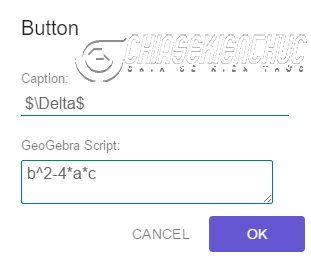
=> Sau đó bạn chọn OK
+ Bước 3: Trên thanh công cụ bạn chọn vào công cụ ![]()
=> nháy chuột trái vào nút ![]() . Khi đó
. Khi đó d=b^2-a*a*c sẽ xuất hiện và được gán giá trị ban đầu là -3
+ Bước 4: Nháy chuột phải vào ![]()
=> bỏ chọn Show Object để ẩn nó đi.
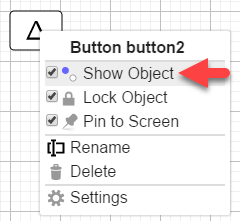
+ Bước 5: Trên thanh công cụ chọn vào ![]()
=> chọn Text => nháy chuột trái tại một vị trí bất kì trong “vùng chính” (đây chính là vị trí hiển thị của văn bản).
Nhập $Delta=$ => chọn ![]()
=> chọn d => chọn OK
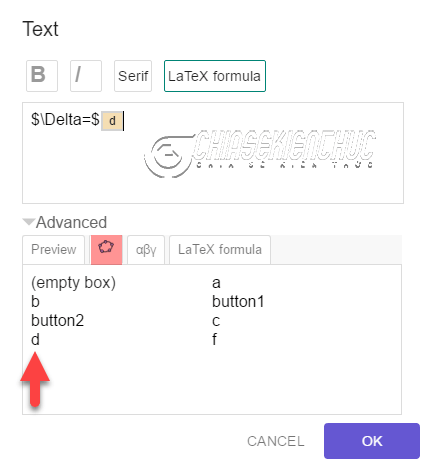
Kết quả sau cùng ta được như hình bên dưới, cụ thể ta được:
- a, b, c lần lượt là ba thanh trượt tương ứng với ba hệ số a, b, c
- f là đồ thị hàm số
-
d giá trị của biệt thức
Delta - text hiển thị giá trị của biệt thức Delta ra “vùng chính”
Ở đây chúng ta sẽ kéo thả các thanh trượt theo các trường hợp:
- Kéo thả sao cho a có giá trị dương => kéo thả b và c sao cho biệt thức
Deltacó giá trị âm, bằng không và dương (agiữ nguyên không thay đổi ở bước này) - Kéo thả sao cho a có giá trị âm => kéo thả
bvàcsao cho biệt thứcDeltacó giá trị âm, bằng không và đương (agiữ nguyên không thay đổi ở bước này)
#3. Lời kết
Vâng, như vậy là mình vừa chia sẻ xong với các bạn cách để ứng dụng phần mềm GeoGebra vào việc hỗ trợ dạy học định lý về dấu của tam thức bậc hai rồi ha.
Khi áp dụng mô hình bài toán này vào việc giảng dạy học sinh thì bạn có thể khởi động GeoGebra => rồi minh họa trực tiếp, hoặc dùng các phần mềm quay video màn hình để chuyển nó thành Video => rồi chèn video vào PowerPoint để giảng dạy.
Tuy là có một Add – ins hỗ trợ chúng ta chèn GeoGebra trực tiếp vào PowerPoint nhưng hiện tại nó hoạt động rất không ôn định, vì vậy không nên sử dụng cách này ở thời điểm hiện tại.
Ngoài ra thì bạn có thể tùy chỉnh và định dạng thêm các thuộc tính bên dưới để mô hình của bạn đẹp hơn và chuyên nghiệp hơn:
- Bước nhảy của các thanh trượt.
- Màu của đồ thị hàm số.
- Thay đổi kích thước và màu của văn bản.
- Ẩn lưới tọa độ…
Okay! Xin chào tạm biệt và hẹn gặp lại các bạn trong những bài viết tiếp theo nhé ◉◡◉
CTV: Nhựt Nguyễn – Blogchiasekienthuc.com